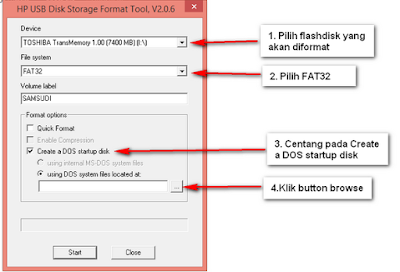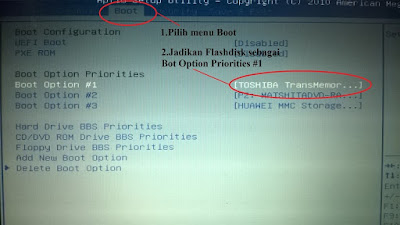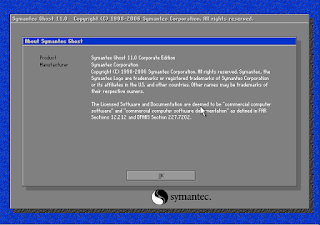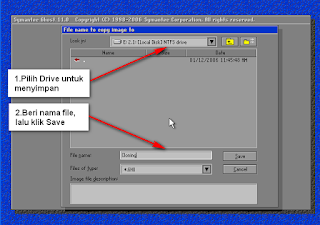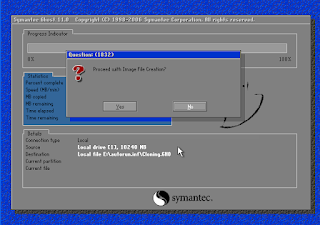Cara Cloning Hardisk dengan Norton Ghost via FlashDisk
Assalamualikum Wr. Wb - Selamat datang dan berjumpa kembali bersama saya di Malbra News. pada kesempatan kali ini saya akan berbagi sebuat info, tepatnya sebuah cara Cloning Harddisk. yapp, disini saya akan gunakan sebuah software yang sangat populer yaitu Norton Ghost. Ok, sebelum masuk ke tutorial, alangkah baiknya temen-temen tahu dulu apa itu Cloning Dan Apa itu Norton Ghost.
Apa itu Cloning Harddisk..?
Cloning Harddisk adalah tindakan menyalin isi dari hard drive komputer. Isi biasanya disimpan sebagai file disk image dan ditransfer ke media penyimpanan, yang bisa hard drive komputer lain atau media removable seperti DVD atau USB drive. Untuk melakukan Cloning Harddisk ini, kita akan menggunakan software Norton Ghost.
Apa itu Norton Ghost..?
Norton Ghost merupakan aplikasi khusus untuk mem-backup data, baik backup harddisk secara keseluruhan maupun salah satu partisi harddisk saja yang selanjutnya disimpan sebagai image/file (*GHO).
Persiapan sebelum Cloning Harddisk dengan Norton Ghost
- 1 buah PC yang harddisk/partisinya akan dicloning.
- 1 Buah USB flashdisk yang akan dijadikan untuk media booting.
- Software Norton Ghost & HP USB Disk Storage Format Tool yang bisa kalian download disini.
Cara Cloning Hardisk dengan Norton Ghost via FlashDisk
Untuk bisa cloning hardisk via flashdisk, kita harus siapkan flashdisk terlebih dahulu untuk media booting. nah setelah itu barulah kita masuk ke langkah mengcloning hardisk tersebut.
Cara Buat FlashDisk untuk media Booting :
- Pertama silakan extract file yang telah kalian download, nanti hasilnya akan seperti pada gambar dibawah ini
- Selanjutnya kita harus memformat flashdisk yang akan dijadikan untuk media booting. Untuk memformat flashdisk kita akan menggunakan aplikasi HP USB Disk Storage Format Tool. Buka aplikasi dengan mendouble klik HPUSBFW.EXE, lalu ikuti langkah seperti gambar dibawah :
- Setelah klik button browse, pasti akan muncul jendela baru seperti gambar dibawah :
- Silakan arahkan ke folder Dos System Files yang telah kalian download sebelumnya, lalu klik OK Dos System Files
- Lalu klik Start untuk memulai format flashdisk dan tunggu hingga proses selesai.
- Setelah proses format flashdisk selesai, silakan copy file ghost.exe yang tadi telah kalian download dan paste diflashdisk yang tadi telah kita format
- Denga begitu persiapan flashdisk untuk media booting telah selesai, selanjutnya adalah proses untuk melakukan cloning harddisk
Langkah-langkah melakukan Cloning Harddisk :
- Pertama, kita harus booting dengan menggunakan flashdisk yang telah kita buat bootable tadi. Untuk booting dengan flashdisk kita harus restart PC dan masuk BIOS, silakan kalian restart PC lalu tekan DEL atau F2 pada saat PC booting untuk masuk BIOS
- Setelah masuk BIOS, pilih menu Boot. Lalu jadikan Flashdisk drive sebagai Boot Option Priorities pertama, seperti nampak pada gambar dibawah
- Selanjutnya simpan settingan dengan menekan F10 lalu pilih YesWP_20150610_006
- Setelah itu PC akan merestart dan akan muncul tampilan seperti pada gambar dibawah, silakan ketikkan ghost.exe lalu tekan EnterWP_20150610_007
- Lalu akan muncul tampilan About Symantec Ghost seperti gambar dibawah, klik OKAbout Symantec Ghost
- Berikutnya pilih menu Local -> Disk -> To Image seperti gambar dibawah ini 13
- Lalu akan muncul jendela baru dimana kita disuruh memilih drive atau harddisk mana yang akan kita cloning, silakan pilih Drive kalian masing-masing lalu klik OK14
- Setelah itu pilih Drive untuk tempat menyimpan file cloning kita. Beri nama file dan klik Save15
- Selanjutnya muncul pertanyaan Apakah image file akan dicompress? saya memilih High supaya image file hasil cloning harddisk dicompress dan berukuran lebih ramping dari ukuran aslinya.16
- Setelah itu klik Yes untuk memulai proses Cloning Harddisk17
- Lalu tunggu hingga proses selesai.
- Setelah selesai Image file hasil cloning akan berextensi .GHO, dan untuk merestore file tersebut langkanya hampir sama, pada waktu Ghost baru dijalankan pilih menu Local -> Partition -> From Image
salam berjumpa kembali ..! salam anak teknik..!